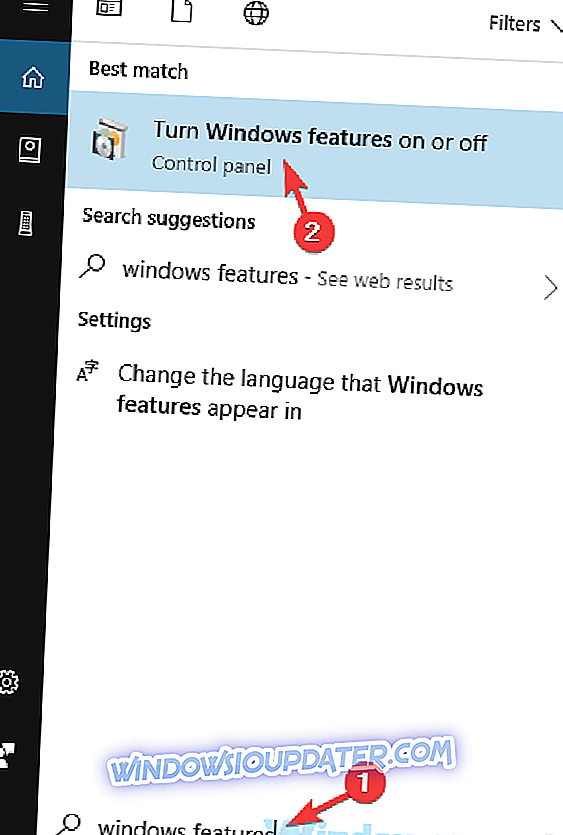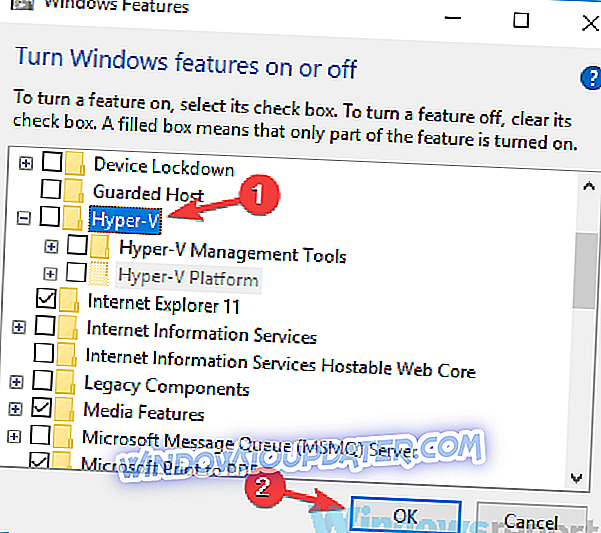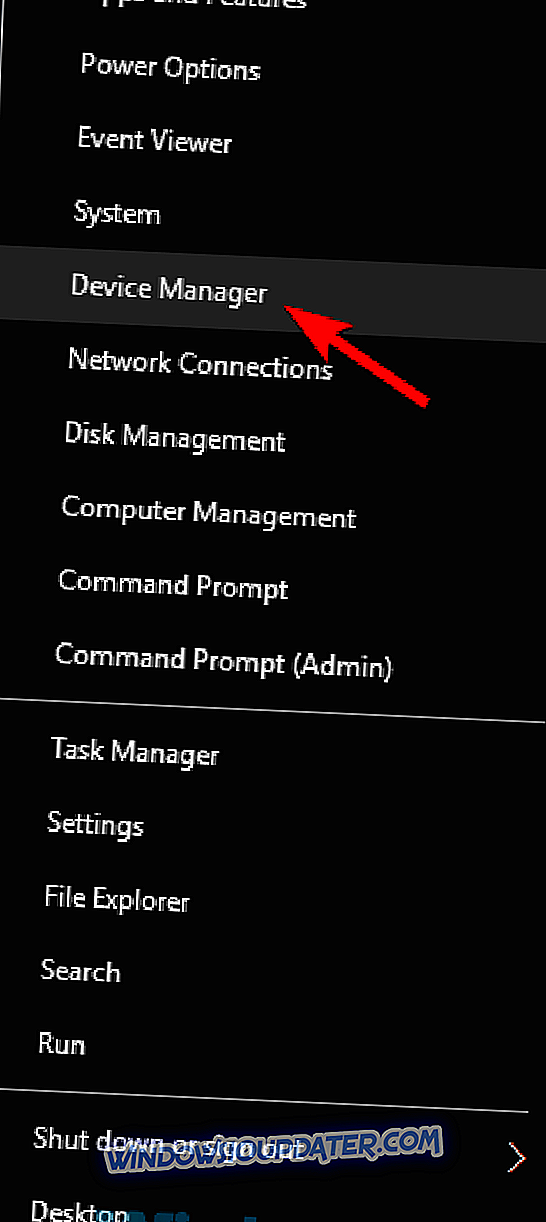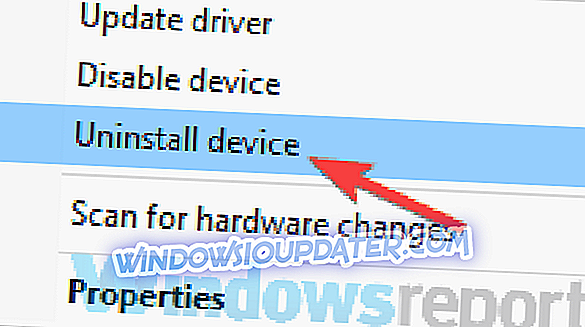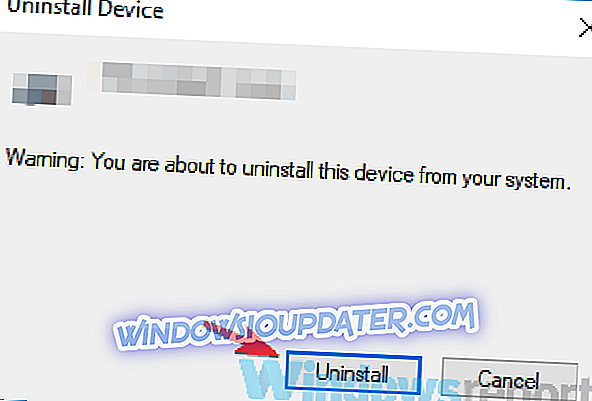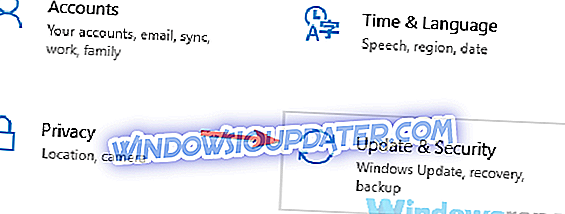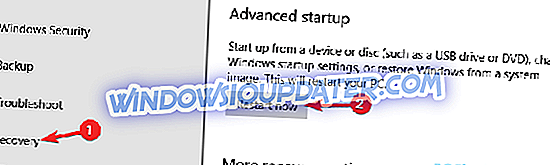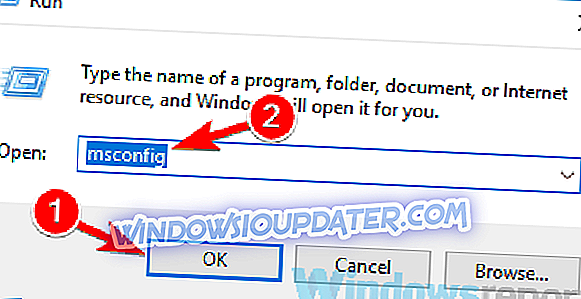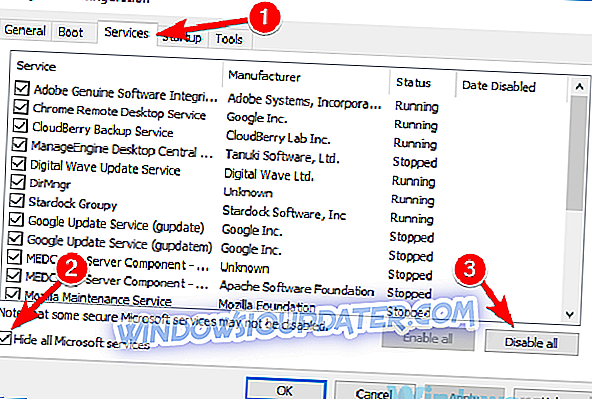Андроид емулација је могућа на Виндовс-у, али многи корисници пријављују Блуе Сцреен оф Деатх док користе БлуеСтацкс софтвер. Ово може бити велики проблем и узроковати проблеме са стабилношћу вашег рачунара, али у данашњем чланку ћемо вам показати како ријешити овај проблем.
Плави екран смрти може бити врло проблематичан, а понекад се ове грешке могу појавити приликом кориштења БлуеСтацкса. Говорећи о БлуеСтацкс проблемима, ево неких проблема које су корисници пријавили:
- БлуеСтацкс наставља срушити Виндовс 10 - Понекад БлуеСтацкс може наставити падове на вашем ПЦ-у. То се може десити због Хипер-В функције, па је обавезно онемогућите.
- БлуеСтацкс БСОД мемори_манагемент - Апликације трећих страна могу изазвати појаву ове грешке. Да бисте решили проблем, извршите Цлеан боот и онемогућите све покретачке апликације и сервисе.
- Плави екран након инсталације БлуеСтацкса - Ваш антивирусни програм такође може узроковати проблеме са БлуеСтацкс појављивањем. Да бисте решили проблем, привремено онемогућите или уклоните антивирусни програм и проверите да ли то помаже.
- БлуеСтацкс неочекивано престаје са радом - Понекад се могу догодити неочекивани падови са БлуеСтацкс-ом, и ако наиђете на овај проблем, обавезно пробајте нека од наших решења.
БлуеСтацкс Блуе Сцреен оф Деатх, како то поправити?
- Проверите антивирус
- Онемогућите Хипер-В функцију
- Инсталирајте најновију верзију софтвера БлуеСтацкс
- Поново инсталирајте управљачке програме графичке картице
- Покушајте покренути БлуеСтацкс у Сафе Моде
- Поново инсталирајте БлуеСтацкс софтвер
- Извршите чисто покретање
Решење 1 - Проверите антивирус

Ако на рачунару добијате плави екран смрти док користите БлуеСтацкс, проблем може бити повезан са антивирусним софтвером. Неки антивирусни алати, као што је АВГ, могу ометати БлуеСтацкс и узроковати појаву овог и многих других проблема.
Да бисте решили проблем, саветујемо вам да онемогућите одређене антивирусне функције или чак читав антивирусни програм и проверите да ли то помаже. У случају да је проблем још увијек присутан, морате уклонити антивирусни програм и покушати поново покренути БлуеСтацкс.
Ако уклањање антивирусног програма ријеши проблем, савјетујемо вам да размислите о пребацивању на други антивирус. Битдефендер нуди одличну заштиту, и неће ометати ваше апликације, тако да је можете сматрати антивирусном заменом.
- Преузмите Битдефендер Антивирус 2019
Решење 2 - Онемогућите Хипер-В функцију
Према мишљењу корисника, Блуе Сцреен оф Деатх се може појавити са БлуеСтацкс ако имате Хипер-В могућност. Ово је функција виртуелизације, и ако не користите виртуелну машину на рачунару, нећете јој требати.
Да бисте онемогућили ову функцију, урадите следеће:
- У поље за претрагу унесите функције прозора . Изаберите Укључите или искључите Виндовс функције .
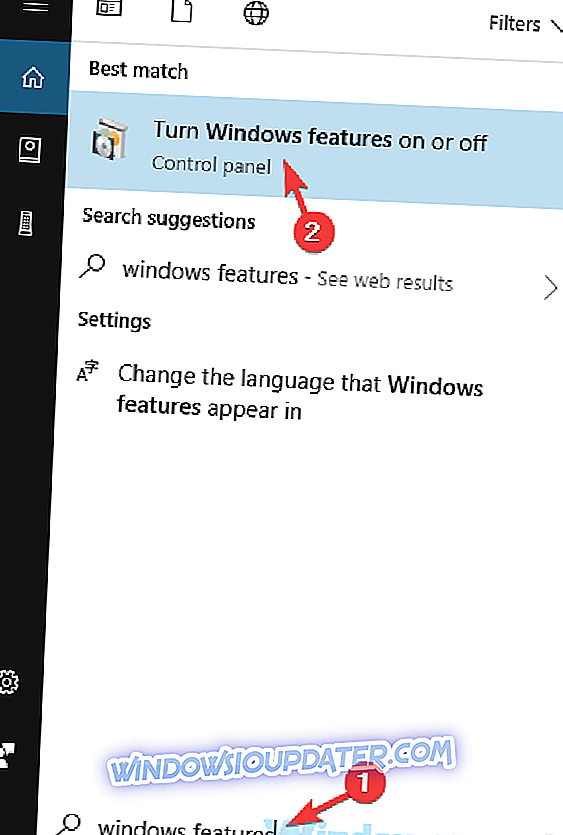
- Када се појави прозор Виндовс функција, пронађите Хипер-В и онемогућите га. Након тога кликните ОК да бисте сачували промене.
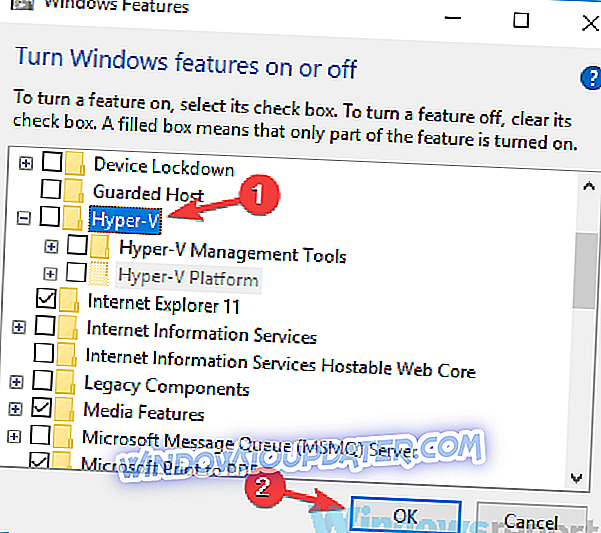
- Поново покрените рачунар да бисте применили промене.
Када се рачунар поново покрене, проверите да ли је проблем још увек присутан.
Решење 3 - Инсталирајте најновију верзију софтвера БлуеСтацкс
Ако добијате Блуе Сцреен оф Деатх док покушавате да користите БлуеСтацкс, можда је проблем повезан са БлуеСтацкс софтвером. Понекад могу постојати одређени проблеми са софтвером, а како би их поправили, најбоље је да БлуеСтацкс ажурирате.
Ако имате било каквих проблема, преузмите и инсталирајте најновију верзију БлуеСтацкс-а и провјерите да ли то рјешава проблем. На тај начин ћете ажурирати апликацију на најновију верзију и то ће се надамо поправити све проблеме са БлуеСтацкс.
Решење 4 - Поново инсталирајте управљачке програме графичке картице
Понекад се могу појавити погрешке Блуе Сцреен оф Деатх због управљачких програма графичке картице. Ако су ваши управљачки програми оштећени, можда ћете имати проблема са БлуеСтацкс-ом, а понекад ови проблеми могу довести до рушења рачунара.
Да бисте решили овај проблем, корисници предлажу да поново инсталирају управљачке програме за графичке картице и проверите да ли то решава проблем. Да бисте то урадили, следите ове кораке:
- Притисните Виндовс Кеи + Кс да бисте отворили Вин + Кс мени. Сада изаберите Девице Манагер са листе.
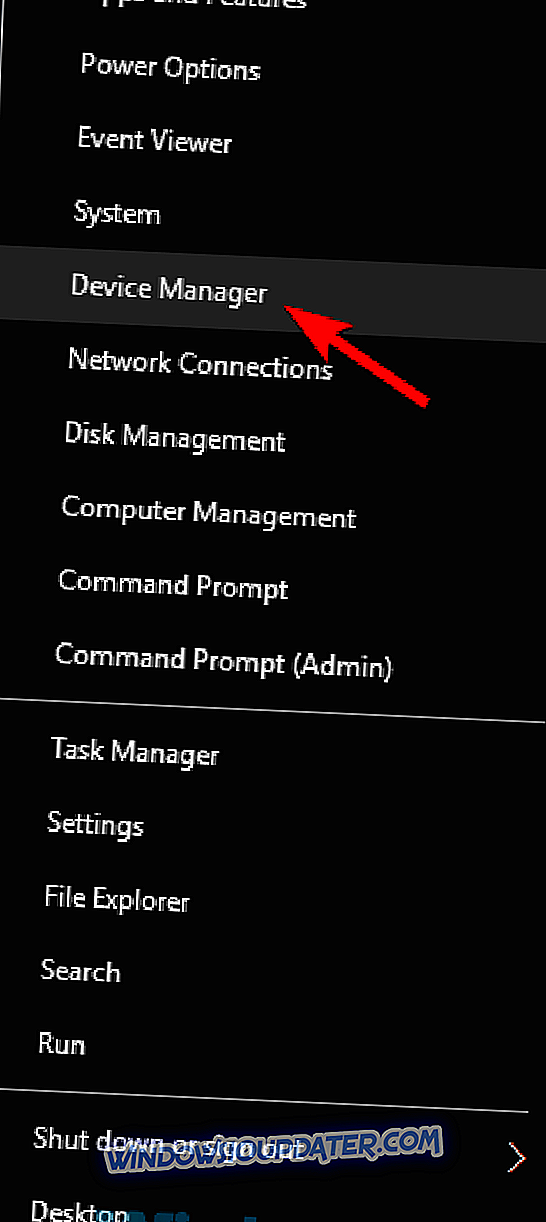
- Када се отвори Девице Манагер (Управљач уређајима), кликните га десним тастером миша и изаберите Унинсталл девице (Деинсталирај уређај) .
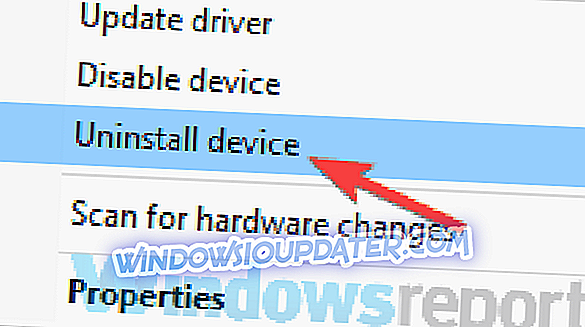
- Појавиће се мени за потврду. Ако је доступно, означите опцију Уклони софтвер управљачког програма за ову опцију уређаја и кликните на дугме Деинсталирај .
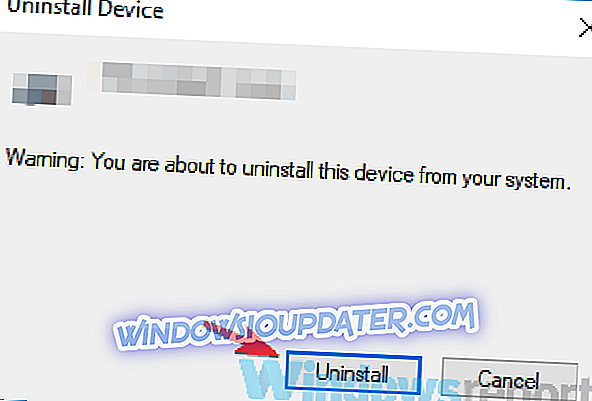
- Поново покрените рачунар да бисте применили промене.
Други начин да уклоните управљачки програм графичке картице је да користите софтвер Дисплаи Дривер Унинсталлер. Ово је бесплатни алат треће стране, али ће уклонити управљачки програм графичке картице, заједно са софтвером и свим његовим датотекама и ставкама регистра. Ако желите да будете сигурни да је ваш управљачки програм за екран уклоњен са рачунара, Дисплаи Дривер Унинсталлер је начин да се крене.
Када се рачунар поново покрене, биће инсталиран подразумевани управљачки програм. Сада пробајте БлуеСтацкс поново и проверите да ли је проблем још увек присутан. Ако проблем функционише са подразумеваним управљачким програмом, размислите о његовом ажурирању.
Ово је прилично једноставно и можете преузети потребне управљачке програме директно са веб странице произвођача. Једноставно идите на секцију Дриверс, пронађите модел ваше графичке картице и преузмите најновији управљачки програм за њега. Када инсталирате управљачки програм, проверите да ли је проблем још увек присутан.
Ако сматрате да је овај процес помало заморан, увијек можете користити алате треће стране као што је ТвеакБит Дривер Упдатер да бисте аутоматски ажурирали све своје управљачке програме. Овај алат ће ажурирати управљачке програме графичке картице, али ће ажурирати и све остале управљачке програме на вашем рачуналу, тако да ћете можда хтјети испробати.
- Набавите одмах Твеакбит Дривер Упдатер
Рјешење 5 - Покушајте покренути БлуеСтацкс у сигурном начину рада
Ако имате проблема са грешкама БлуеСтацкс и Блуе Сцреен оф Деатх, можда је проблем у вези са вашим управљачким програмима или софтвером треће стране. Да бисте решили овај проблем, корисници предлажу покретање оперативног система Виндовс у безбедном режиму.
Ако не знате, Сафе Моде је посебан сегмент Виндовса који ради са подразумеваним драјверима и подешавањима, тако да је савршен за решавање проблема. Да бисте покренули Виндовс 10 у безбедном режиму, урадите следеће:
- Отворите апликацију Поставке . Најбржи начин да то урадите је да користите Виндовс Кеи + И пречицу.
- Када се отвори апликација Подешавања, идите на одељак Ажурирање и безбедност .
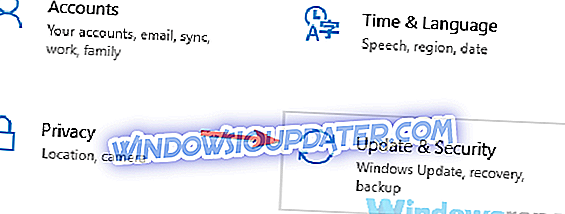
- Изаберите опоравак из левог окна. Кликните на дугме Поново покрени сада у десном окну.
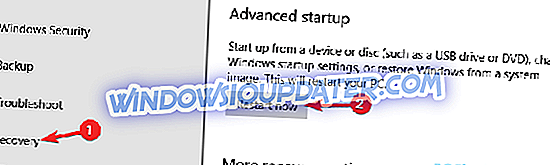
- Изаберите Решавање проблема> Напредне опције> Подешавања покретања . Кликните на дугме Рестарт .
- Сада би требало да видите листу опција. Изаберите Сафе Моде витх Нетворкинг притиском на одговарајући тастер на тастатури.
Када покренете Виндовс у безбедном режиму, проверите да ли је проблем још увек присутан. Ако се проблем не појави, проблем се вероватно односи на апликације трећих страна или управљачке програме.
Решење 6 - Поново инсталирајте БлуеСтацкс софтвер
У неким случајевима, Блуе Сцреен оф Деатх се може појавити док користите БлуеСтацкс ако је ваша БлуеСтацкс инсталација оштећена. Да бисте решили овај проблем, корисници предлажу да потпуно поново инсталирате БлуеСтацкс. Постоји неколико начина да се то уради, али ако желите да потпуно уклоните БлуеСтацкс, морате да користите софтвер треће стране као што је ИОБит Унинсталлер .
Ово је софтвер за деинсталацију и може уклонити било коју апликацију са рачунара заједно са свим датотекама и ставкама регистра. Користећи софтвер за деинсталацију, уверите се да је апликација потпуно уклоњена и спречите било какве будуће проблеме.
- ИОбит Унинсталлер ПРО 7 бесплатно
Када уклоните БлуеСтацкс са свог рачунара, инсталирајте га поново и проверите да ли је проблем још увек присутан.
Решење 7 - Извршите чисто покретање
Ако је проблем са БлуеСтацкс-ом још увијек присутан, можда је проблем узрокован софтвером треће стране. Ваш ПЦ почиње са различитим апликацијама и услугама, а понекад те апликације могу изазвати проблеме са БлуеСтацкс. Међутим, проблем можете да решите једноставним покретањем програма Цлеан. То је прилично једноставно урадити, а то можете урадити слиједећи ове кораке:
- Притисните Виндовс Кеи + Р да бисте отворили дијалог Рун. Откуцајте мсцонфиг и кликните на ОК или притисните Ентер .
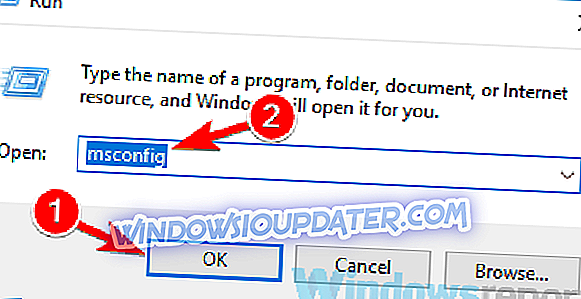
- Појавит ће се прозор Систем Цонфигуратион . Идите на картицу Услуге и потврдите избор у пољу за потврду Сакриј све Мицрософт услуге . Сада кликните на дугме Онемогући све да бисте онемогућили услуге.
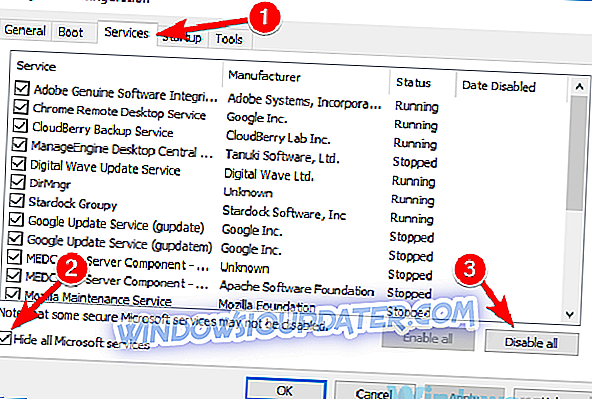
- Пређите на картицу Стартуп и кликните Опен Таск Манагер .
- Када се Таск Манагер отвори, требало би да видите листу апликација за покретање. Кликните десним тастером миша на први унос на листи и изаберите Онемогући из менија. Урадите ово за све уносе на листи.

- Након што онемогућите све апликације за покретање система, вратите се у прозор Конфигурација система . Кликните на Аппли и ОК да бисте сачували промене и поново покренули рачунар.
Када се рачунар поново покрене, проверите да ли је проблем још увек присутан. Ако се Плави екран смрти више не појављује, сигурно је да је једна од ваших апликација или сервиса за покретање узроковала проблем. Да бисте утврдили узрок, неопходно је да омогућите онемогућене апликације и сервисе једну по једну.
Имајте на уму да ћете морати поново покренути рачунало након што омогућите групу сервиса или апликација да бисте примијенили промјене. Када пронађете проблематичну апликацију, уклоните је или је онемогућите како бисте спречили поновно појављивање овог проблема.
Плави екран грешака смрти може бити врло проблематичан, и ако добијате ове грешке док користите БлуеСтацкс, свакако испробајте нека од наших рјешења.